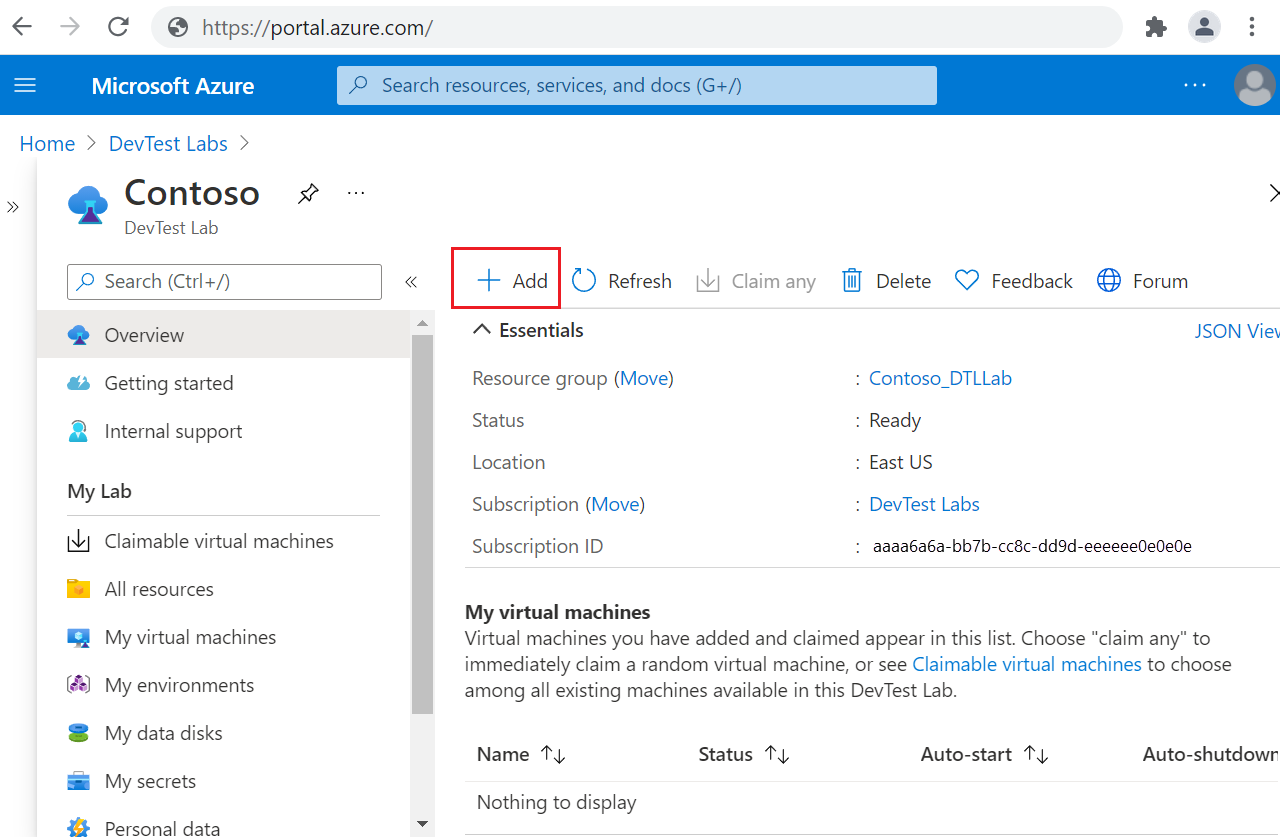Hinweis
Für den Zugriff auf diese Seite ist eine Autorisierung erforderlich. Sie können versuchen, sich anzumelden oder das Verzeichnis zu wechseln.
Für den Zugriff auf diese Seite ist eine Autorisierung erforderlich. Sie können versuchen, das Verzeichnis zu wechseln.
Trusted Launch bietet eine nahtlose Lösung zur Verbesserung der Sicherheit virtueller Computer der Generation 2 (Gen 2) durch schutz vor erweiterten und persistenten Angriffstechniken. Dieses Feature besteht aus mehreren koordinierten Infrastrukturtechnologien, die unabhängig voneinander aktiviert werden können, wobei jeweils eine zusätzliche Schutzebene gegen komplexe Bedrohungen hinzugefügt wird. Mit Trusted Launch können Sie virtuelle Computer sicher mit überprüften Bootloadern, Betriebssystem-Kernels und Treibern bereitstellen sowie Schlüssel, Zertifikate und Geheimnisse innerhalb der virtuellen Computer schützen. Darüber hinaus bietet es Einblicke und Vertrauen in die Integrität der gesamten Boot-Kette und stellt sicher, dass Workloads vertrauenswürdig und überprüfbar sind.
Weitere Informationen zum vertrauenswürdigen Start finden Sie unter "Vertrauenswürdiger Start" für Azure-VMs.
In diesem Artikel wird erläutert, wie Sie Trusted Launch für VMs der Generation 2 in Azure DevTest Labs verwenden können.
Von Bedeutung
Der vertrauenswürdige Start für VMs der Generation 2 befindet sich derzeit in der Vorschau in Azure DevTest Labs. Weitere Informationen zu der Vorschauversion finden Sie unter Zusätzliche Nutzungsbestimmungen für Microsoft Azure-Vorschauen. Das Dokument definiert rechtliche Bedingungen, die für Azure-Features gelten, die sich in der Beta- oder Vorschauphase befinden oder anderweitig noch nicht allgemein verfügbar sind.
Erstellen virtueller Labcomputer mit vertrauenswürdiger Einführung für VMs der Generation 2
Voraussetzung
Sie benötigen mindestens Benutzerzugriff auf ein Lab in DevTest Labs. Weitere Informationen zum Erstellen von Labs finden Sie unter Schnellstart: Erstellen eines Labs in Azure DevTest Labs im Azure-Portal.
Erstellen einer VM der Generation 2 mit vertrauenswürdigem Start
Navigieren Sie im Azure-Portal zur Seite Übersicht für das Lab.
Wählen Sie auf der Seite Übersicht des Labs die Option Hinzufügen aus.
Wählen Sie auf der Seite Basis auswählen ein Generation 2-Image für den virtuellen Computer aus. Die Spalte Generation in der Liste der Bilder zeigt an, ob es sich um ein Bild der Generation 1 oder 2 handelt.
Geben Sie auf der Registerkarte Grundeinstellungen des Bildschirms Labressource erstellen folgende Informationen an:
- Name der VM: Behalten Sie den automatisch generierten Namen bei, oder geben Sie einen anderen eindeutigen VM-Namen ein.
- Benutzername: Behalten Sie den Benutzernamen bei, oder geben Sie einen anderen Benutzernamen ein, um Administratorrechte auf dem virtuellen Computer zu gewähren.
- Gespeichertes Geheimnis verwenden: Aktivieren Sie dieses Kontrollkästchen, um anstelle eines Kennworts ein Geheimnis aus Azure Key Vault für den Zugriff auf den virtuellen Computer zu verwenden. Wählen Sie bei Verwendung dieser Option unter Geheimnis das zu verwendende Geheimnis aus der Dropdownliste aus. Weitere Informationen finden Sie unter Speichern eines Geheimnisses in Azure Key Vault.
- Kennwort: Wenn Sie kein Geheimnis verwenden, geben Sie ein VM-Kennwort mit einer Länge von acht bis 123 Zeichen ein.
- Als Standardkennwort speichern: Aktivieren Sie dieses Kontrollkästchen, um das Kennwort in der Key Vault-Instanz zu speichern, die dem Lab zugeordnet ist.
- Größe des virtuellen Computers: Behalten Sie den Standardwert für die Basis bei, oder wählen Sie Größe ändern aus, um andere Größen auszuwählen.
- Ruhezustand zulassen: Aktivieren Sie diese Option, um den Ruhezustand für diesen virtuellen Computer zu aktivieren. Wenn Sie den Ruhezustand aktivieren, müssen Sie auch in den erweiterten Einstellungen entweder öffentliche IP oder private IP auswählen. Der Ruhezustand für gemeinsame IPs wird derzeit nicht unterstützt.
- Typ des Betriebssystemdatenträgers: Behalten Sie den Standardwert für die Basis bei, oder wählen Sie in der Dropdownliste eine andere Option aus.
- Sicherheitstyp: Wählen Sie "Vertrauenswürdiger Start" aus, um ihn für VMs der Generation 2 zu aktivieren. Beim Auswählen des vertrauenswürdigen Starts werden die Optionen "Sicherer Start", "vTPM" und "Integritätsüberwachung" angezeigt. Wählen Sie je nach Ihren Anforderungen die passenden Optionen für Ihre Bereitstellung aus. Weitere Informationen finden Sie unter Sicherheitsfeatures mit aktiviertem vertrauenswürdigem Start.
- Artefakte: In diesem Feld wird die Anzahl von Artefakten angezeigt, die bereits für diese VM-Basis konfiguriert wurden. Wählen Sie optional Artefakte hinzufügen oder entfernen aus, um Artefakte auszuwählen und zu konfigurieren, die dem virtuellen Computer hinzugefügt werden sollen.
Wählen Sie nach dem Konfigurieren aller Einstellungen auf der Registerkarte Grundeinstellungen des Bildschirms Labressource erstellen die Option Erstellen aus, um eine VM bereitzustellen.
Während der VM-Bereitstellung können Sie im oberen Bereich des Bildschirms das Symbol Benachrichtigungen auswählen, um sich über den Status zu informieren. Die VM-Erstellung dauert eine Weile.
Wenn die Bereitstellung abgeschlossen ist und Sie der VM-Besitzer sind, wird der virtuelle Computer auf der Seite Übersicht des Labs unter Meine virtuellen Computer angezeigt. Wählen Sie in der Liste den virtuellen Computer und anschließend auf der Seite Übersicht des virtuellen Computers die Option Verbinden aus, um eine Verbindung mit dem virtuellen Computer herzustellen. Wenn die VM angehalten wurde, wählen Sie zuerst Starten aus, um die VM zu starten.